Comment installer Peacock TV sur Firestick / Fire TV

Peacock TV, le service de streaming récemment lancé est disponible sur divers appareils de streaming. Il propose des chaînes de télévision en direct de NBCUniversal ainsi qu’un guide télévisé. L’application propose de nombreux contenus à la demande pour le streaming. Il peut également enregistrer le contenu pour le diffuser hors ligne à tout moment. L’application Peacock TV est disponible sur Amazon Firestick, Apple TV, Android TV, Roku, Samsung Smart TV, etc. Vous pouvez installer gratuitement le Peacock TV sur Firestick/Fire TV à partir de l’Amazon App Store.
Lancé le 15 juillet 2020, Peacock TV est un service de streaming fiable pour regarder toutes sortes de divertissements. L’application propose une vaste collection de films d’Universal, Focus Features, Dream Works Animation. Il fournit une liste de surveillance pour enregistrer le contenu pour un accès facile. L’application Peacock TV a Peacock TV Originals de films et de séries. Il a une section dédiée aux enfants de films et d’émissions.
Abonnement à la télévision Peacock
Il existe trois plans d’abonnement différents disponibles sur Peacock TV.
- Gratuit – Contenu limité avec des publicités
- Premium (4,99 $/mois) & (49,99 $ / an) – Contenu Premium avec publicités
- Premium Plus (9,99 $/mois) et (99,99 $/an) – Tous les contenus sans publicité
Comment installer Peacock TV sur Firestick
(1). Commencer le Dispositif Firestick et connectez-vous au réseau Wi-Fi.
(2). Choisir la Option de recherche dans l’onglet Rechercher.
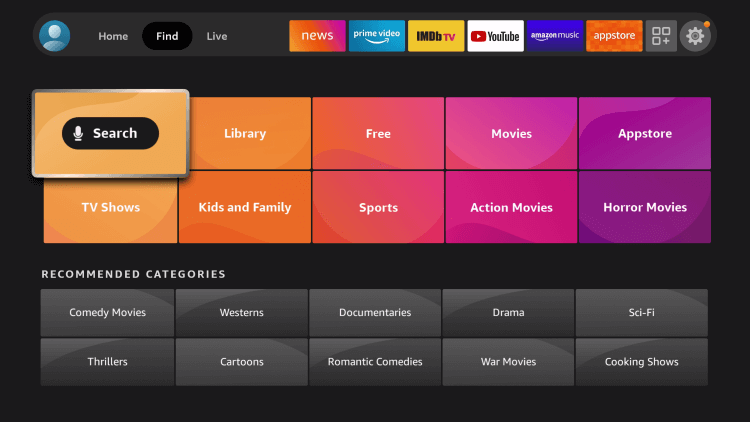
(3). Entrer Paon TV dans la recherche et choisissez l’application.
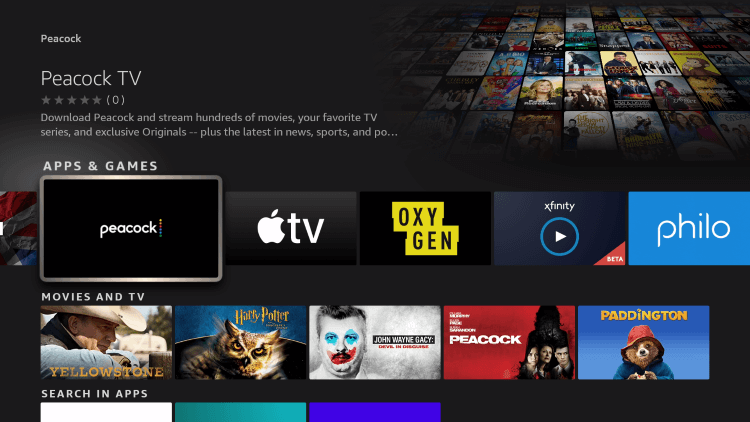
(4). Cliquez sur Avoir pour télécharger Peacock TV sur Firestick.
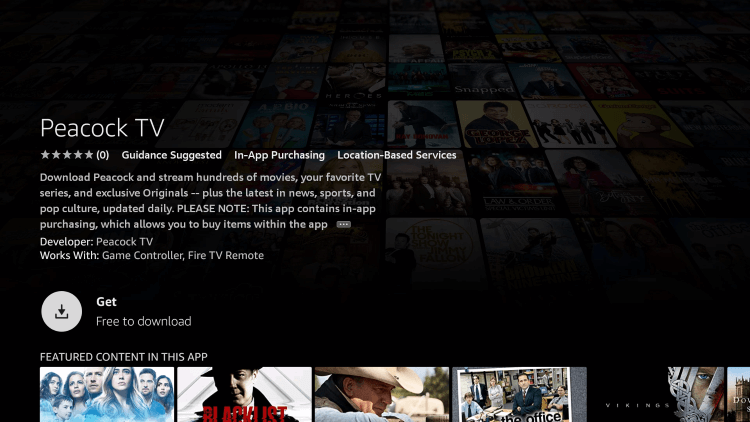
(5). Sélectionner Ouvert pour lancer l’application Peacock TV et elle fournit le Code d’activation.
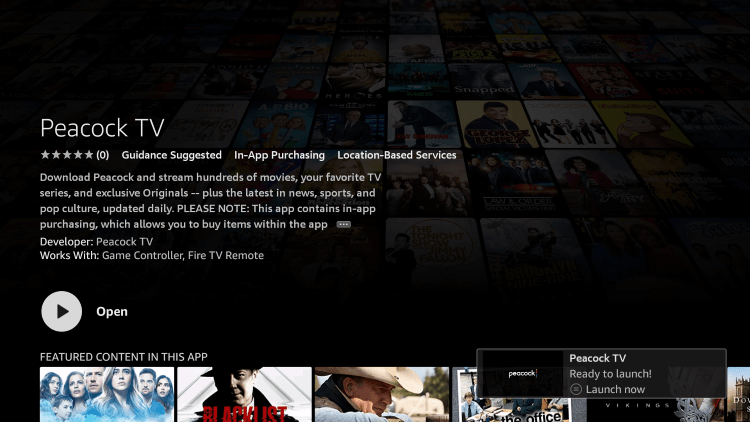
(6). Ouvrez le navigateur sur le PC/smartphone et visitez le Paon TV site Internet.
(7). Tapez le Code d’activation et sélectionnez Continuer.
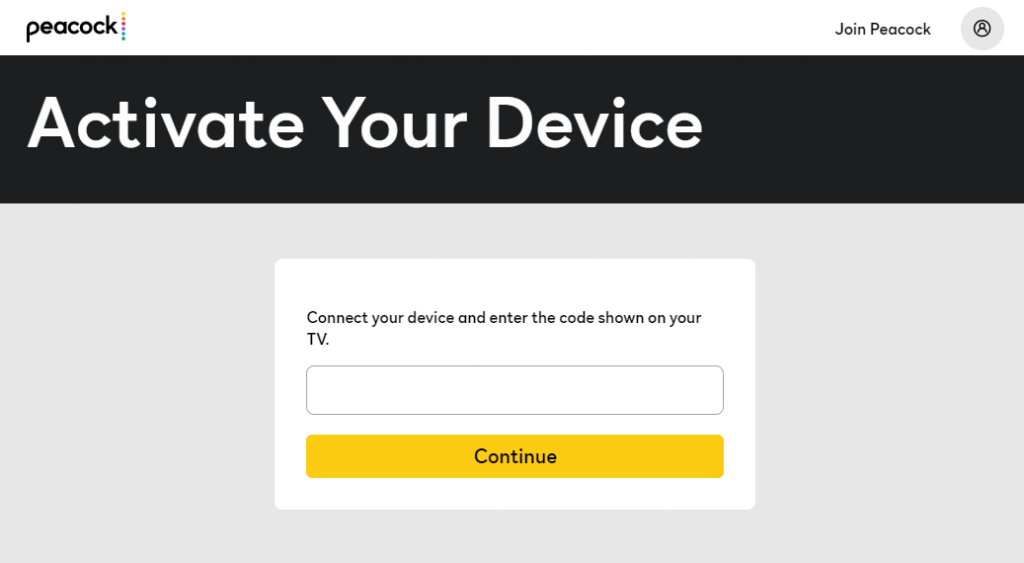
(8). Connectez-vous au Abonnement à la télévision Peacock et choisissez le contenu à diffuser.
Manière alternative
Il existe une autre méthode pour installer l’application Peacock TV sur Fire TV. Vous pouvez accéder au site officiel d’Amazon et vous connecter au même compte pour télécharger l’application Peacock TV.
(1). Lancer le navigateur sur le PC et recherchez Amazone.
(2). Allez au Amazone site Internet et connectez-vous à votre compte.
(3). Entrer Paon TV dans la recherche et sélectionnez l’application.

(4). Choisir la Dispositif Firestick à partir de l’appareil disponible.
(5). Cliquez sur Avoir pour télécharger l’application Peacock TV sur le Firestick
Ainsi, vous pouvez accéder à Peacock TV sur votre appareil Firestick et diffuser votre contenu préféré. L’application Peacock TV diffuse la Premier League, la NFL et d’autres ligues sportives majeures.
Peacock TV est disponible uniquement pour les utilisateurs résidant aux États-Unis. Ceux qui résident en dehors des États-Unis peuvent y accéder en utilisant un service VPN. Voici quelques-uns des VPN que vous pouvez essayer sur Firestick :
Peacock TV ne fonctionne pas sur Firestick
Vous pouvez être confronté à la situation où l’application Peacock TV ne fonctionne pas correctement sur votre appareil Firestick. Suivez les étapes ci-dessous pour réparer la condition.
- Forcez la fermeture de l’application Peacock TV et redémarrez Fire TV.
- Réinstallez l’application Peacock TV sur Fire TV.
- Mettez à jour Peacock TV sur Firestick.
- Vérifiez la connexion Internet.
- Réinitialisez le périphérique Firestick.
Souhaitez-vous partager des questions liées à ce tutoriel ? N’hésitez pas à utiliser la section commentaires. Suivez notre Facebook et Twitter pages pour obtenir des mises à jour instantanées.



